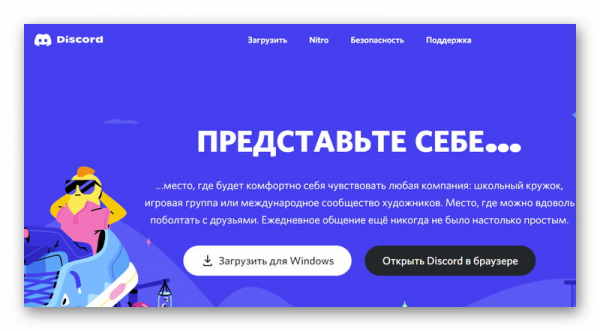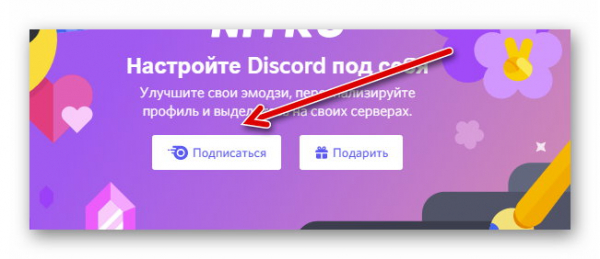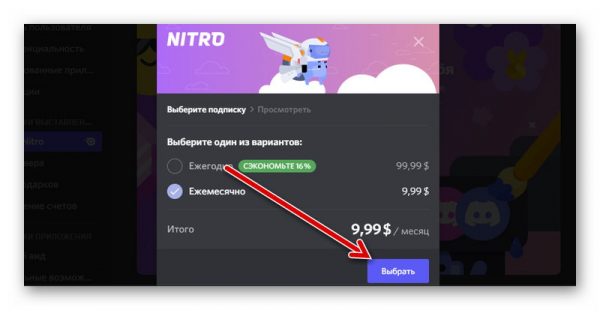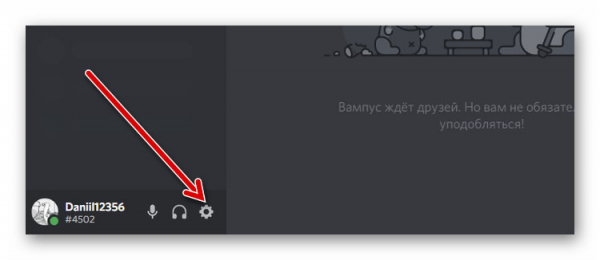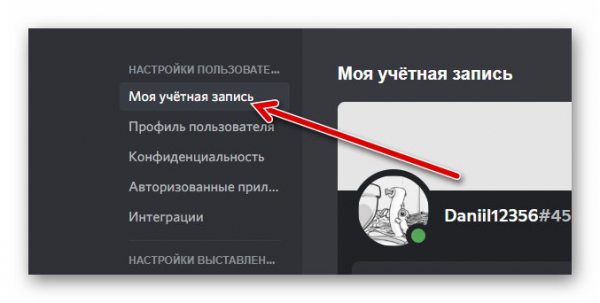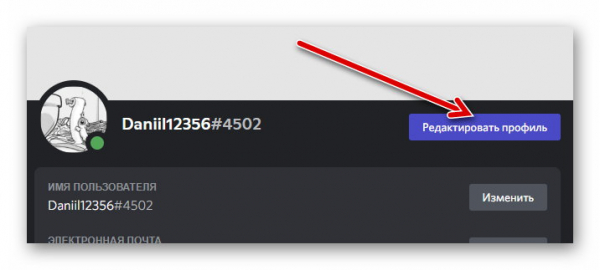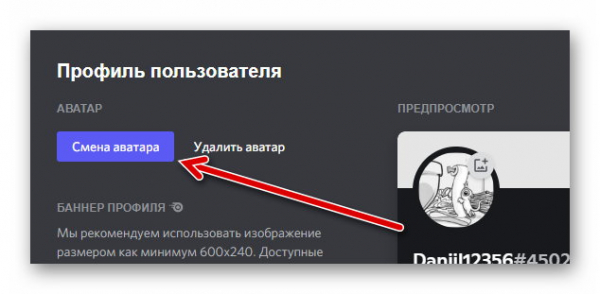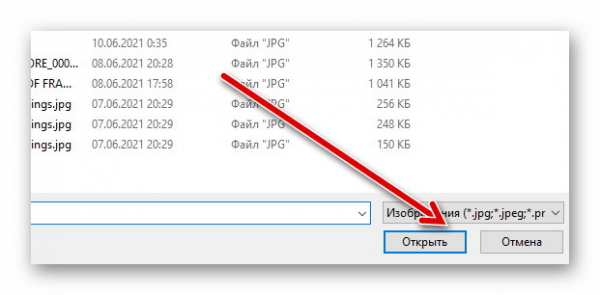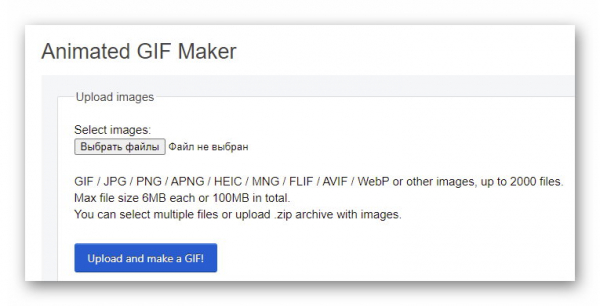Discord – это популярная, бесплатная, свободная от рекламы, кроссплатформенная служба для обмена текстовыми, голосовыми и видеосообщениями. Мессенджер работает на ПК, мобильных телефонах и планшетах и поддерживает VoIP. Вы можете настроить свой профиль, чтобы сделать его более красочным и уникальным. Приложение поддерживает формат GIF, поэтому пользователи смогут ставить анимированные аватары в Discord с помощью Nitro. Здесь вы найдете стандартные и бесплатные методы.

- Что значит Discord с Nitro и для чего нужен модуль?
- Чем обычный Нитро отличается от версии Классик
- Как купить Nitro через Discord для установки анимированной аватарки
- Установка GIF на аватарку в Дисконт, если есть Нитро
- Как сделать уникальную гифку для Дискорд самостоятельно
- Wondershare Filmora
- Photoscape
- GiftedMotion
- Где найти готовые анимированные аватарки для скачивания для Discord
- Можно ли установить аву бесплатно без Нитро на Дискорд
Что значит Discord с Nitro и для чего нужен модуль?
Nitro – это дополнительное расширение для Discord, которое позволяет устанавливать анимацию на аватар и настраивать свой собственный аватар. Кроме того, этот модуль позволяет вам сделать следующее
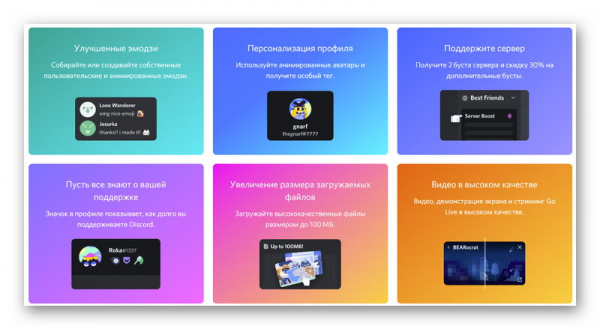
Платформа Discord совершенно бесплатна для использования, но дополнительные опции требуют дополнительной платы, а модуль Nitro – это всего лишь модуль. Расширенные настройки стоят 4,99 долларов США за месячную подписку или 49,99 долларов США за годовую подписку. Это относится к стандартной версии. Также доступна расширенная версия. Его можно приобрести за 9,99 долларов США в месяц или 99,99 долларов США в год.
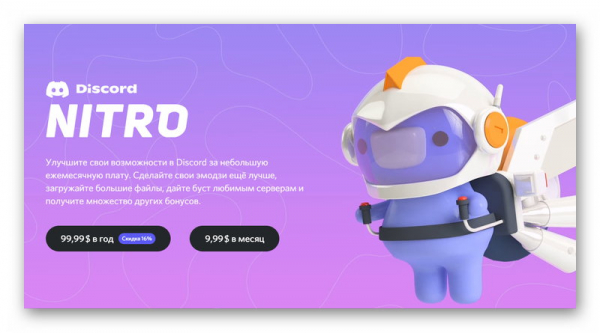
Чем обычный Нитро отличается от версии Классик
Существует ряд различий между этими двумя вариантами, которые помогут вам определиться с конкретной ценой.
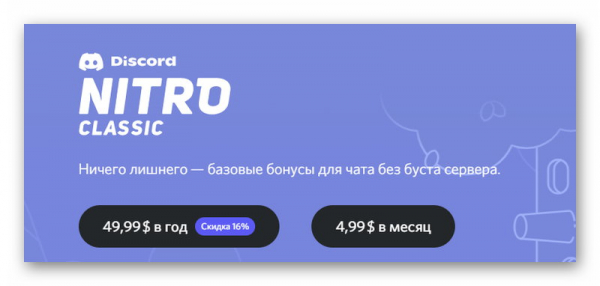
Как купить Nitro через Discord для установки анимированной аватарки
Для того чтобы воспользоваться расширенными возможностями мессенджера.
- Перейдите на официальный сайт Discord.

- Выберите ‘Nitro’ в верхнем меню.

- Чтобы приобрести версию Classic, установите цену немного ниже.
- Нажмите на нужный вам план, в зависимости от того, планируете ли вы платить ежемесячно или сразу оплатить год.
- Нажмите кнопку подписаться.

- Выберите способ оплаты и нажмите “выбрать”.

- Выберите способ оплаты и следуйте инструкциям.
Если вы используете ПК или приложение для смартфона, вам нужно выбрать Discord Nitro в настройках. Затем платеж будет произведен таким же образом.
Установка GIF на аватарку в Дисконт, если есть Нитро
После приобретения одного из двух вариантов расширения выполните следующие действия
- Откройте приложение “Скидка”.
- Перейдите в настройки пользователя.

- Выберите “Моя учетная запись”.

- Нажмите кнопку “Редактировать профиль”.

- Нажмите “Изменить аватар”.

- Выберите GIF. Сначала вам нужно будет загрузить его на свой компьютер.

- Нажмите “Открыть”, чтобы подтвердить изменения после того, как ваш аватар будет изменен.
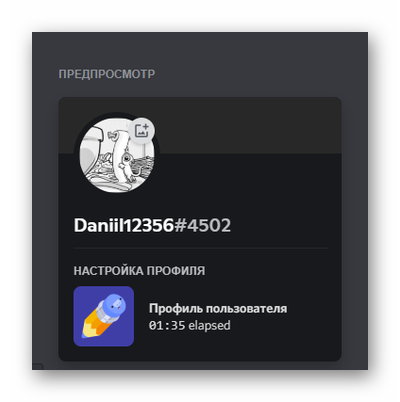
Если вы выбираете GIF, вам нужно выбрать файл с максимальным размером 10 МБ и разрешением 128x128px.
Как сделать уникальную гифку для Дискорд самостоятельно
Вы можете изменить свой профиль Discord, загрузив готовую анимацию или создав свою собственную. Если вы хотите, чтобы ваш профиль был более оригинальным и выделялся, вы можете использовать программу для редактирования, которая позволяет легко создавать короткие анимации в формате GIF.
Wondershare Filmora
Это довольно мощное программное обеспечение для обработки видеофайлов и создания коротких анимаций. Одним из преимуществ этого приложения является то, что оно имеет ряд интересных эффектов. Вы можете вращать, редактировать, обрезать, ускорять или замедлять анимацию. Кроме того, существует множество других функций, позволяющих создавать новые GIF или редактировать существующие, чтобы они выглядели великолепно.
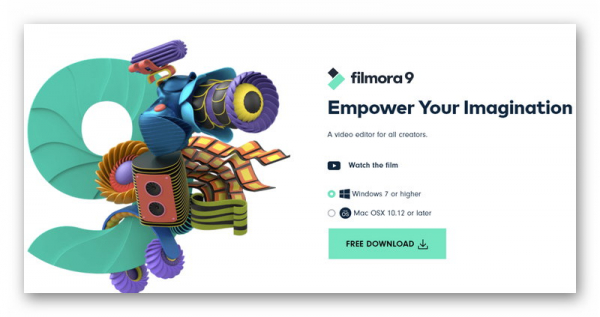
Photoscape
Photoscape немного проще, но не менее эффективен. Многие пользователи Discord используют эту программу, а Photoscape имеет простой и понятный интерфейс, множество фильтров и большой список инструментов редактирования. Единственным недостатком является то, что он немного медленно обрабатывает файлы.
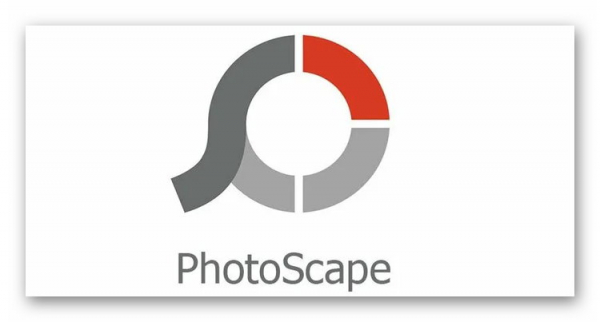
GiftedMotion
Это программное обеспечение работает на всех системах, имеет широкий набор функций и приятный и простой интерфейс. Программа поддерживает широкий спектр форматов файлов. Вы можете редактировать как видео, так и графические файлы.
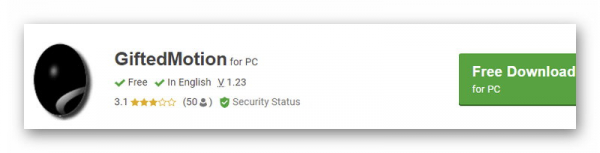
Однако для работы с этим программным обеспечением вам необходимо иметь базовые навыки редактирования видео или найти в Интернете учебник по редактированию видео. В качестве альтернативы можно использовать более простой подход.
Где найти готовые анимированные аватарки для скачивания для Discord
Вам не нужно ничего создавать, но чтобы найти интересные видео аватары, есть несколько сайтов, где можно бесплатно скачать GIF.
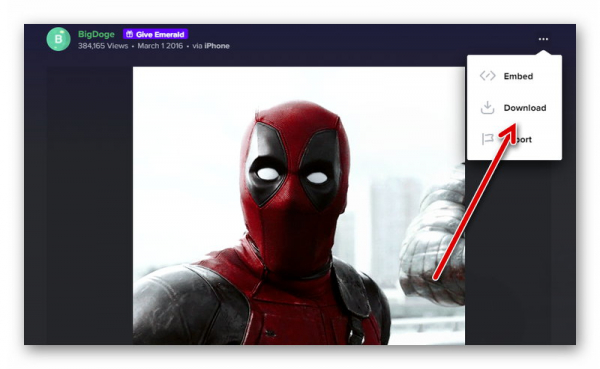
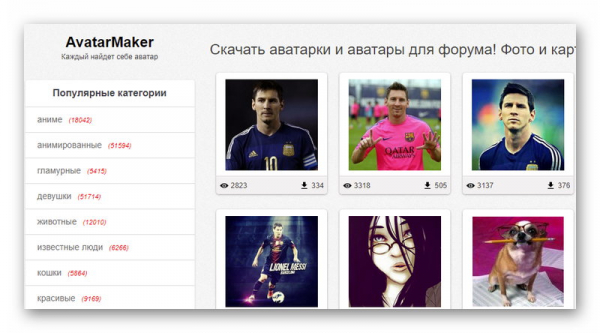
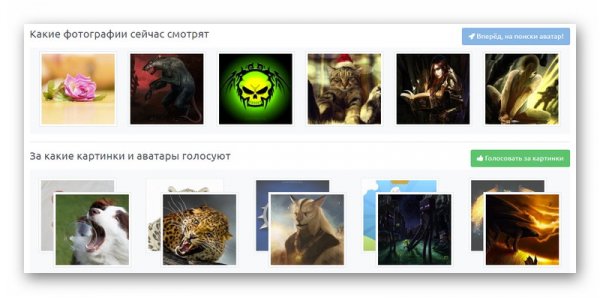
Есть много других сайтов с готовыми анимациями для аватаров Diskord. Преимущество таких сервисов в том, что вы можете найти даже очень редкие анимации, которые большинство людей никогда раньше не видели. Вы также можете скачать их и использовать упомянутые выше программы для фильтрации или более серьезного редактирования.
См. также: Темы для Discord
Можно ли установить аву бесплатно без Нитро на Дискорд
Официально такой возможности нет, но пытливые умы пользователей находят лазейки. Следует быстро запомнить, что такие методы только различные баги и дыры в коде самого мессенджера, а так как разработчики Discord не сидят на месте и сразу исправляют ошибки в сервисе, то такие методы не всегда работают, вернее, не работают долгое время. Это не работает постоянно или в течение длительного времени.
Пожалуйста, попробуйте следующее
- Найдите GIF, который вам нравится, и загрузите его.
- Зайдите на сайт EzGIF.com (или используйте аналогичный сайт, если он у вас есть).
- Выберите новый загруженный файл.
- Нажмите “Загрузить” на EzGIF.
- Переформатируйте его в APNG.

- Найдите “Изменить размер” в инструментах на сайте.
- Установите нужный размер и выберите “Изменить размер изображения”.
- Дождитесь окончания анимации переформатирования. Щелкните по нему и сохраните его на своем компьютере.
- Назовите файл с .gif в конце.
- Зайдите в Discord и загрузите аватар, который вы подготовили, как указано выше.
Вы увидите уведомление о том, что анимированные аватары доступны только после приобретения Nitro. Проигнорируйте это и сохраните сделанные изменения. Затем вы можете оценить результаты. Если ваш аватар движется, это означает, что все прошло успешно и этот метод по-прежнему работает. Если изображение статично, программисты этого сервиса решили проблему.